Jak odzyskać dostęp do dysku twardego, naprawić błąd uniemożliwiający otwarcie dysku twardego

W tym artykule pokażemy Ci, jak odzyskać dostęp do dysku twardego w przypadku awarii. Sprawdźmy!
Bit to skrót od Binary Digit , czyli podstawowej jednostki miary ilości informacji w komputerze, służącej do obliczania pojemności pamięci, np. dysku twardego, USB, karty pamięci, RAM... Bit to określenie najmniejszej części pamięci komputera, która może przechowywać jeden z dwóch stanów informacji: 0 lub 1 (można to rozumieć jako stan włączenia lub wyłączenia tranzystora w komputerze). Aby lepiej zrozumieć podstawowe jednostki miary stosowane w komputerach, zapoznaj się z artykułem poniżej.
Zazwyczaj na komputerach używa się następujących jednostek: bajt, kilobajt, megabajt, gigabajt, terabajt . Pozostałe jednostki są rzadko używane, albo wcale, ponieważ są za duże lub za małe.
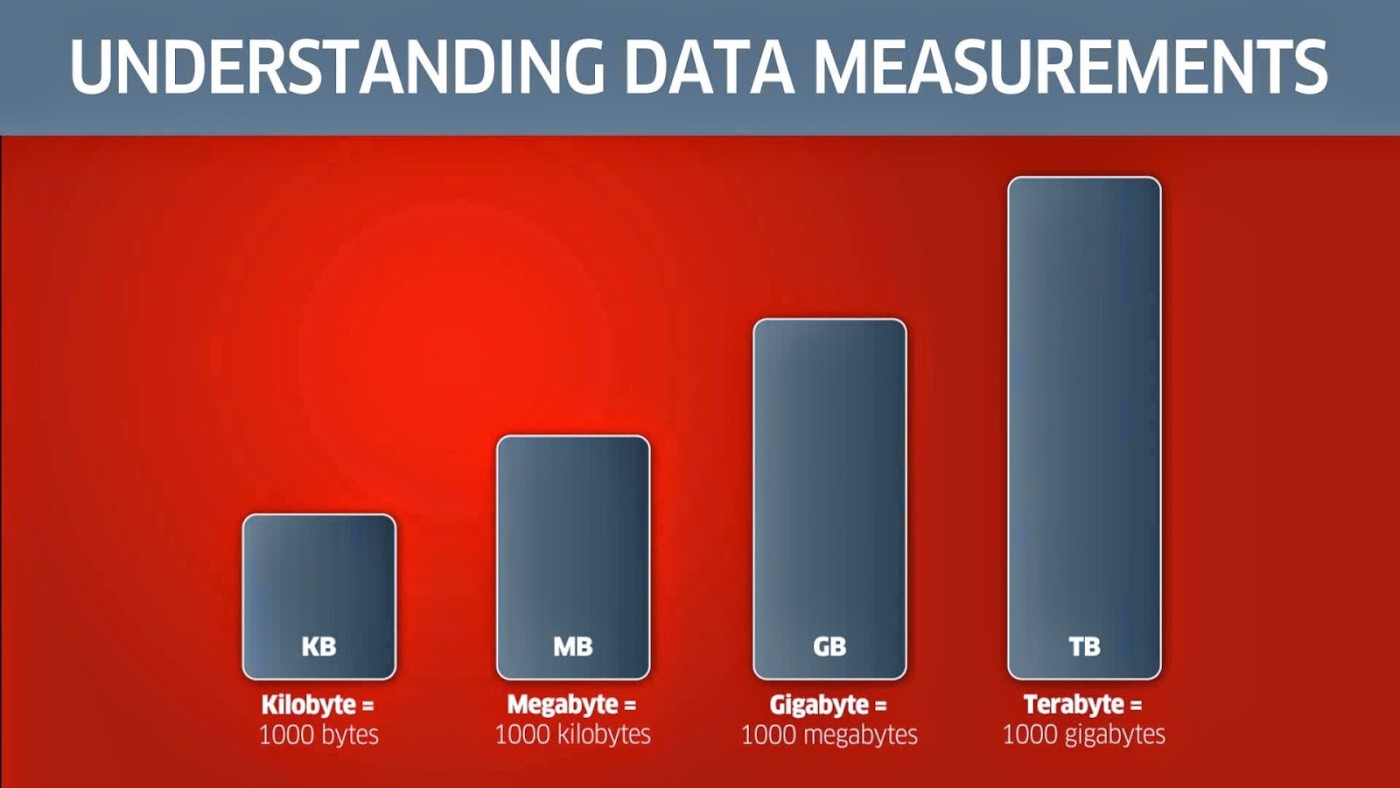
Megabajt (MB), gigabajt (GB), terabajt (TB) – to terminy używane w dziedzinie komputerów do opisu przestrzeni dyskowej, przestrzeni do przechowywania danych i pamięci systemowej. Kilka lat temu przestrzeń dyskową opisywaliśmy za pomocą MB, ale obecnie najczęściej używanymi terminami, gdy mowa o pojemności dysków twardych, są GB i TB. Czym więc one są? Trudno jest dokładnie określić, co oznaczają te terminy, ponieważ w branży istnieją różne ich definicje.
Którą definicję zatem zazwyczaj stosujemy?
Producenci dysków twardych, odnosząc się do pojemności dysku w MB, stosują standard 1 MB = 1 000 000 bajtów. Oznacza to, że kupując dysk twardy o pojemności 250 GB, otrzymasz łącznie 250 000 000 000 bajtów pamięci. Liczba ta jest myląca, ponieważ system Windows używa standardu 1 048 576 bajtów. Oznacza to, że dysk twardy o pojemności 250 GB ma tylko 232 GB dostępnej pamięci, dysk o pojemności 750 GB będzie miał tylko 698 GB, a dysk o pojemności 1 TB będzie miał tylko 931 GB. Czy Pan rozumie?
Ponieważ wszystkie trzy powyższe definicje są akceptowane, w tym artykule Quantrimang.com spróbuje pomóc czytelnikom podejść do tematu w najprostszy sposób. Liczbę 1000 można zastąpić liczbą 1024 i nadal będzie ona poprawna, jeśli zostaną użyte dopuszczalne standardy. Oba te standardy są prawidłowe, w zależności od tego, o jakim typie pamięci masowej mówimy.
Pojemność dysku twardego, pamięć (HDD, SSD, RAM...)
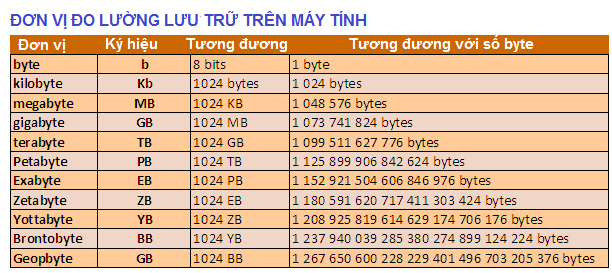
Przechowywanie na dysku
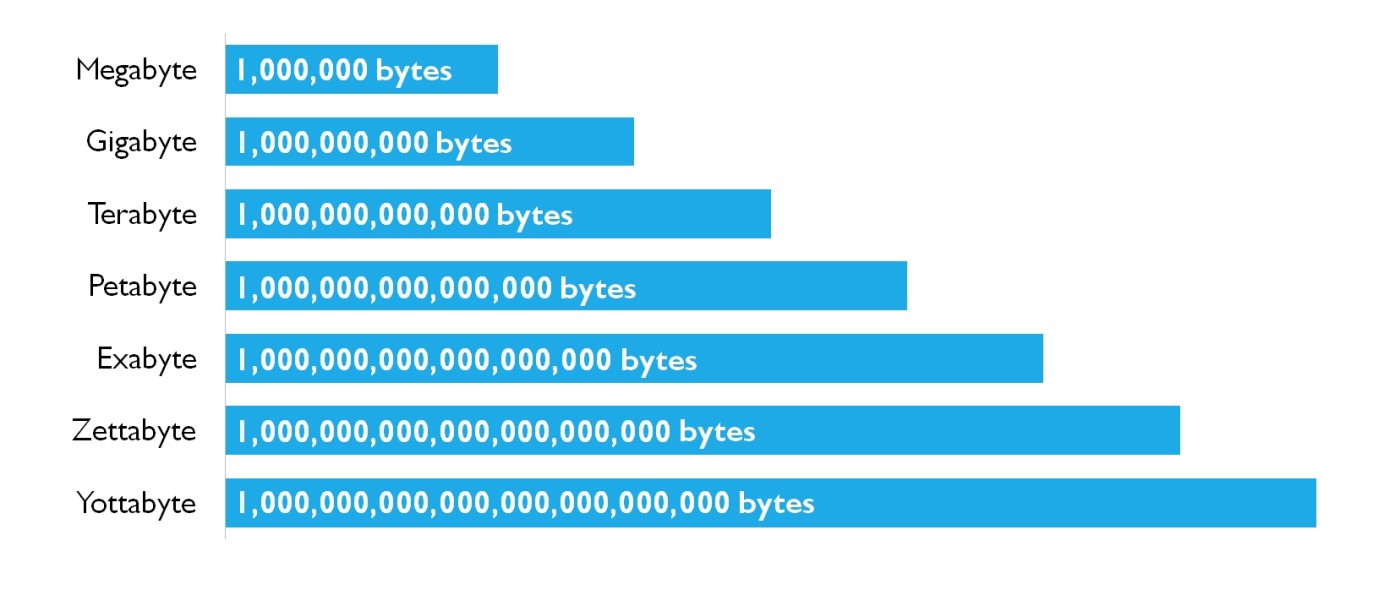
Definicja podstawowych jednostek miary w komputerach
Poniżej znajduje się szczegółowa definicja podstawowych jednostek miary stosowanych w komputerach:
1. Bit
Bit jest najmniejszą jednostką pamięci komputera, która może przechowywać jeden z dwóch stanów: Tak lub Nie. Stan jest reprezentowany przez pojedynczą wartość binarną, zwykle 0 lub 1. Jednak stan może być również reprezentowany przez tak/nie, włączony/wyłączony lub prawda/fałsz. Bity są przechowywane w pamięci za pomocą kondensatorów zawierających ładunek elektryczny. Ładunek decyduje o stanie każdego bitu, co z kolei decyduje o wartości bitu.
Chociaż komputery mogą analizować i manipulować danymi na poziomie bitowym, większość systemów przetwarza i przechowuje dane w bajtach. Bajt to ciąg 8 bitów traktowany jako jednostka. Odniesienia do pamięci komputera zawsze mają formę bajtów. Na przykład urządzenie może przechowywać 1 terabajt (TB) danych, co odpowiada 1 000 000 megabajtów (MB). Gdzie 1 MB równa się 1 milionowi bajtów lub 8 milionom bitów. Oznacza to, że dysk o pojemności 1 TB może przechowywać 8 bilionów bitów danych.
Każdemu bitowi w bajcie przypisana jest konkretna wartość, zwana wartością pozycyjną. Wartości pozycyjne bajtu służą do określenia znaczenia całego bajtu na podstawie poszczególnych bitów. Innymi słowy, wartości bajtów wskazują, jaki znak jest powiązany z danym bajtem.
Wartości pozycji są przypisywane każdemu bitowi w kolejności od prawej do lewej, zaczynając od 1 i zwiększając wartość poprzez podwojenie tej wartości dla każdego bitu, jak opisano w tej tabeli.
| Pozycja bitu (od prawej do lewej) | Wartość pozycji |
|
Bit 1 |
1 |
|
Część 2 |
2 |
|
Bit 3 |
4 |
|
Bit 4 |
8 |
|
Bit 5 |
16 |
|
Bit 6 |
32 |
|
Bit 7 |
64 |
|
Bit 8 |
128 |
Wartości pozycyjne są używane łącznie z wartościami bitów w celu uzyskania ogólnego znaczenia bajtu. Aby obliczyć tę wartość, należy dodać do siebie wartości pozycji przypisane do każdego 1 bitu. Suma ta odpowiada jednemu znakowi w odpowiednim zestawie znaków. Pojedynczy bajt może obsługiwać do 256 znaków, zaczynając od bajtu 00000000 i kończąc na bajcie 11111111. Różne kombinacje wzorców bitowych zapewniają zakres od 0 do 255, co oznacza, że każdy bajt może obsługiwać do 256 wzorców bitowych.
2. Bajty
1 bajt odpowiada 8 bitom. 1 bajt może reprezentować 256 stanów informacji, na przykład liczby lub liczby połączone z literami. 1 bajt może reprezentować tylko jeden znak. 10 bajtów może odpowiadać jednemu słowu. 100 bajtów może odpowiadać średniej długości zdaniu.
3. Kilobajt
1 kilobajt to w przybliżeniu 1000 bajtów , jednak zgodnie z definicją 1 kilobajt odpowiada 1024 bajtom . 1 kilobajt odpowiada 1 krótkiemu akapitowi, 100 kilobajtów odpowiada 1 stronie A4.
4. Megabajt: 1 megabajt to w przybliżeniu 1000 kilobajtów . Kiedy komputery pojawiły się po raz pierwszy, 1 megabajt uważano za niewiarygodnie dużą ilość danych. W dzisiejszych czasach w komputerach z dyskiem twardym 500 gigabajtów jest czymś normalnym, więc megabajt nic nie znaczy.
Dyskietka 3-1/2 cala mogła pomieścić 1,44 megabajta danych , czyli mniej więcej tyle, ile wynosi wielkość małej książki. 100 megabajtów może pomieścić kilka encyklopedii . 1 napęd CD-ROM o pojemności 600 megabajtów.
5. Gigabajt
1 gigabajt to w przybliżeniu 1000 megabajtów . 1 gigabajt to termin powszechnie używany współcześnie w odniesieniu do przestrzeni dyskowej lub pamięci masowej. Jeden gigabajt to ogromna ilość danych, niemal dwukrotnie większa od ilości danych, jaką można zapisać na płycie CD-ROM . Ale tylko około 1000 razy większa pojemność niż dyskietka 3-1/2 cala. 1 gigabajt może pomieścić zawartość książki o długości około 10 metrów ułożonej na półce. 100 gigabajtów może pomieścić zawartość całego piętra biblioteki.
6. Terabajt
1 terabajt to w przybliżeniu jeden bilion (milion milionów) bajtów lub 1000 gigabajtów . Jednostka ta jest tak duża, że nie jest jeszcze powszechnie stosowana. 1 terabajt może pomieścić około 3,6 miliona zdjęć o rozmiarze 300 kilobajtów lub około 300 godzin dobrej jakości nagrań wideo. 1 terabajt może pomieścić 1000 kopii Encyklopedii Britannica . 10 terabajtów może pomieścić całą bibliotekę. To sporo danych.
7. Petabajt
1 Petabajt to w przybliżeniu 1000 terabajtów lub milion gigabajtów . Trudno sobie wyobrazić, ile danych można zapisać w petabajcie . 1 petabajt może pomieścić około 20 milionów czterodrzwiowych szafek wypełnionych dokumentami. Może przechowywać 500 miliardów stron standardowego rozmiaru tekstu drukowanego. Do zapisania takiej ilości danych potrzeba by około 500 milionów dyskietek.
8. Eksabajt
1 eksabajt to w przybliżeniu 1000 petabajtów . Innymi słowy, 1 petabajt to w przybliżeniu 10 do 18 potęgi bajtów lub 1 miliard gigabajtów . Niewiele jest rzeczy, które mogłyby się równać z Extabytem . Mówi się, że 5 ekstabajtów może pomieścić liczbę słów równą całemu słownictwu całej ludzkości.
9. Zettabajt
1 zettabajt to w przybliżeniu 1000 ekstabajtów . Nie ma niczego, co można by porównać z 1 zettabajtem, ale do jego przedstawienia potrzebnych byłoby wiele jedynek i zer.
10. Jottabajt
1 Zottabajt to w przybliżeniu 1000 zettabajtów . Nic nie może się równać z 1 jottabajtem.
11. Brontobajt
1 brontobajt to w przybliżeniu 1000 zotabajtów . Jedyne, co można powiedzieć o rozmiarze 1 brontobajta , to to, że po 1 jest 27 zer!
12. Geobajt
1 Geobajt to w przybliżeniu 1000 Brontobajtów. Ciekawe, czy kiedykolwiek zobaczymy dysk twardy o pojemności 1 Geobajta, ponieważ 1 Geobajt odpowiada 152 676 504 600 228 322 940 124 967 031 205 376 bajtom! (rozmiar: 152 miliony 676 tysięcy 504 miliardy miliardów miliardów bajtów (nie jestem pewien czy dobrze to odczytałem @@)).
Prędkość procesora
Prędkość procesora, znana również jako prędkość zegara, jest jednostką oznaczającą moc procesora. Ogólnie rzecz biorąc, wyższa częstotliwość taktowania oznacza szybszy procesor.
Procesor komputera przetwarza co sekundę wiele instrukcji (obliczeń niskiego poziomu, takich jak arytmetyka) z różnych programów. Prędkość zegara określa liczbę cykli wykonywanych przez procesor na sekundę, mierzoną w GHz (gigahercach).
Cykl maszynowy to technicznie rzecz biorąc impuls synchronizowany przez wewnętrzny oscylator, dla nas jednak jest to podstawowa jednostka służąca do zrozumienia szybkości procesora. Podczas każdego cyklu miliardy tranzystorów w mikroprocesorze są włączane lub wyłączane.
Na przykład procesor o częstotliwości taktowania 3,2 GHz wykonuje 3,2 miliarda cykli na sekundę. W przeszłości, gdy procesory nie osiągały jeszcze tak dużych prędkości, jednostkami miary były jedynie megaherce (MHz), kiloherce (kHz)...
Przed pojawieniem się procesorów wielordzeniowych, prędkość zegara była uważana za główny parametr przy porównywaniu procesorów jednordzeniowych. Obecnie bierze się pod uwagę także inne parametry, takie jak liczba rdzeni, pamięć podręczna procesora i zużycie energii.
Autobus
W informatyce słowo bus jest skrótem od „omnibus”, co oznacza system komunikacji i przesyłu danych między elementami sprzętowymi.
Magistrala pamięci składa się z trzech komponentów: magistrali danych, magistrali adresowej i magistrali sterującej. Ponadto pamięć RAM ma także własną magistralę.
Na podstawie magistrali RAM możemy obliczyć przepustowość pamięci RAM korzystając ze wzoru: Przepustowość = (prędkość magistrali × szerokość magistrali)/8.
Ponadto, w zależności od generacji pamięci RAM (identyfikowanej symbolami DDR), magistrala pamięci RAM będzie się różnić, zazwyczaj zwiększając się wraz z generacją pamięci RAM. Oznacza to, że im nowsza generacja pamięci RAM, tym wyższa magistrala RAM. Szczegóły możesz zobaczyć poniżej:
Pamięć SDR-SDRAM:
Pamięć DDR-SDRAM:
Pamięć DDR2 SDRAM:
Pamięć DDR3 SDRAM:
Pamięć DDR4 SDRAM:
Teraz masz już całkiem niezłą wiedzę na temat komputerowych jednostek miar, prawda?
Baw się dobrze!
Zobacz także:
W tym artykule pokażemy Ci, jak odzyskać dostęp do dysku twardego w przypadku awarii. Sprawdźmy!
Na pierwszy rzut oka AirPodsy wyglądają jak każde inne prawdziwie bezprzewodowe słuchawki douszne. Ale wszystko się zmieniło, gdy odkryto kilka mało znanych funkcji.
Firma Apple wprowadziła system iOS 26 — dużą aktualizację z zupełnie nową obudową ze szkła matowego, inteligentniejszym interfejsem i udoskonaleniami znanych aplikacji.
Studenci potrzebują konkretnego typu laptopa do nauki. Powinien być nie tylko wystarczająco wydajny, aby dobrze sprawdzać się na wybranym kierunku, ale także kompaktowy i lekki, aby można go było nosić przy sobie przez cały dzień.
Dodanie drukarki do systemu Windows 10 jest proste, choć proces ten w przypadku urządzeń przewodowych będzie się różnić od procesu w przypadku urządzeń bezprzewodowych.
Jak wiadomo, pamięć RAM to bardzo ważny element sprzętowy komputera, który przetwarza dane i jest czynnikiem decydującym o szybkości laptopa lub komputera stacjonarnego. W poniższym artykule WebTech360 przedstawi Ci kilka sposobów sprawdzania błędów pamięci RAM za pomocą oprogramowania w systemie Windows.
Telewizory Smart TV naprawdę podbiły świat. Dzięki tak wielu świetnym funkcjom i możliwościom połączenia z Internetem technologia zmieniła sposób, w jaki oglądamy telewizję.
Lodówki to powszechnie stosowane urządzenia gospodarstwa domowego. Lodówki zazwyczaj mają dwie komory: komora chłodna jest pojemna i posiada światło, które włącza się automatycznie po każdym otwarciu lodówki, natomiast komora zamrażarki jest wąska i nie posiada światła.
Na działanie sieci Wi-Fi wpływa wiele czynników poza routerami, przepustowością i zakłóceniami. Istnieje jednak kilka sprytnych sposobów na usprawnienie działania sieci.
Jeśli chcesz powrócić do stabilnej wersji iOS 16 na swoim telefonie, poniżej znajdziesz podstawowy przewodnik, jak odinstalować iOS 17 i obniżyć wersję iOS 17 do 16.
Jogurt jest wspaniałym produktem spożywczym. Czy warto jeść jogurt codziennie? Jak zmieni się Twoje ciało, gdy będziesz jeść jogurt codziennie? Przekonajmy się razem!
W tym artykule omówiono najbardziej odżywcze rodzaje ryżu i dowiesz się, jak zmaksymalizować korzyści zdrowotne, jakie daje wybrany przez Ciebie rodzaj ryżu.
Ustalenie harmonogramu snu i rutyny związanej z kładzeniem się spać, zmiana budzika i dostosowanie diety to niektóre z działań, które mogą pomóc Ci lepiej spać i budzić się rano o odpowiedniej porze.
Proszę o wynajem! Landlord Sim to mobilna gra symulacyjna dostępna na systemy iOS i Android. Wcielisz się w rolę właściciela kompleksu apartamentowego i wynajmiesz mieszkania, a Twoim celem jest odnowienie wnętrz apartamentów i przygotowanie ich na przyjęcie najemców.
Zdobądź kod do gry Bathroom Tower Defense Roblox i wymień go na atrakcyjne nagrody. Pomogą ci ulepszyć lub odblokować wieże zadające większe obrażenia.













